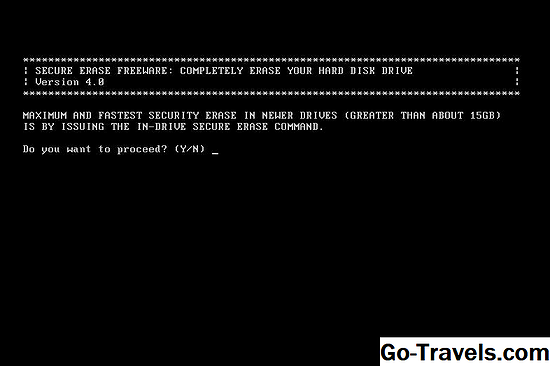EaseUS Todo Backup е безплатен софтуер за архивиране, който поддържа автоматично архивиране на системното устройство, конкретни файлове и папки, цели твърди дискове и дори устройства с Android.
Функцията за възстановяване в EaseUS Todo Backup предлага най-лесния начин да изтеглите архивирани файлове, като монтирате резервното копие като виртуален твърд диск.
Изтегляне на EaseUS Todo Backup безплатно
Този преглед е на EaseUS Todo Backup v11.5. Моля, уведомете ни, ако има по-нова версия, която трябва да прегледам.
EaseUS Todo Backup: Методи, източници и дестинации
Типовете поддържани резервни копия, както и това, което може да бъде избрано за архивиране на компютъра ви и където може да бъде архивирано, са най-важните аспекти, които трябва да имате предвид при избора на резервна софтуерна програма. Ето тази информация за EaseUS Todo Backup:
Поддържани методи за архивиране:
Пълният архив, допълнителното архивиране и диференцираното архивиране се поддържат в EaseUS Todo Backup.
Поддържани резервни източници:
Може да се създаде резервно копие на цели твърди дискове, определени дялове, файлове и папки или устройства с Android.
EaseUS Todo Backup поддържа резервни копия на дялове, включително този, на който е инсталиран Windows (системния дял). Това може да стане без рестартиране на компютъра или използване на външни програми.
Поддържани резервни цели:
Архиви, създадени с помощта на EaseUS Todo Backup, създават един файл във формат PBD, който може да бъде записан на локален твърд диск, мрежова папка или външен твърд диск.
Услуга за съхранение на облаци е посочен и като място за архивиране, което ви позволява да влезете в профила си в Dropbox, OneDrive или Google Диск и да архивирате файловете си там. Използването на тази опция превръща EaseUS Todo Backup, плюс любимата ви услуга за съхранение в облак, в евтина онлайн услуга за архивиране.
Повече за EaseUS Todo Backup
- EaseUS Todo Backup е съвместим с Windows 10, Windows 8, Windows 7, Windows Vista и Windows XP
- По избор разделете резервното копие на потребителски размери за по-лесно управление
- Превключете колко мощност на процесора EaseUS Todo Backup е в състояние да използва между нормална или средна, за да се гарантира, че производителността не се влошава твърде много, докато се изпълняват резервни задачи
- Ограничете скоростта на прехвърляне / запис на архив на персонализирана скорост
- Smart Backup е функция, която ще следи файловете за промени и ще извършва автоматично архивиране, като ви позволява да възстановите данните до две седмици в миналото
- Резервните изображения могат да бъдат конфигурирани да останат за толкова дни, преди да бъдат премахнати
- Поддържа се компресиране на резервно копие
- Можете да защитите с парола резервно копие
- Предварително OS може да се активира, което ви позволява да използвате EaseUS Todo Backup преди да стартирате Windows, без да се налага да записвате програмата на диск или да използвате външни носители. Тази функция може да се използва за възстановяване на резервно копие на диск / дял / система или за клониране на твърд диск или дял
- Може да се създаде WinPE или Linux авариен диск, за да се зареди в EaseUS Todo Backup, ако Предварително OS не е активирана, но все пак трябва да възстановите или да клонирате диск
- Когато архивирате твърд диск или дял, можете да изберете да направите резервно копие на всеки сектор, който включва както използвано, така и неизползвано пространство, за да създадете точна реплика на източника
- EaseUS Todo Backup може да изключи компютъра, след като архивирането приключи
- Когато възстановявате цял диск или архив на дялове, можете да възстановите отделни файлове вместо целия твърд диск
- Автоматично изпълнение на пропуснати задания за архивиране
- Клонирайте диск или дял директно на друго устройство, без първо да създадете резервно копие
- Възстановявайте лесно данните в оригиналното местоположение или изберете персонализирана
- Системата може да бъде клонирана или възстановена директно на USB устройство, за да се направи портативна версия на Windows
- Вижте очакваното време, необходимо за завършване на резервното копие
- Можете да въведете описание за резервен план, за да можете да следите целта му, когато се позовавате на него по-късно
- Когато възстановявате данни, EaesUS Todo Backup дава времева линия за датата и точното време на архивирането, така че можете лесно да изберете точка във времето, в която да намерите архивиран файл
- Търсете или филтрирайте чрез резервно копие, за да намерите нещо конкретно за възстановяване
- Всички резервни копия (дори системни архиви) могат да бъдат монтирани като виртуално устройство в Windows, което ви позволява да го преглеждате като истински твърд диск, за да преглеждате и копирате данни без никакво объркване
- Ако имате файл за архивиране, можете просто да кликнете два пъти върху резервния файл (PBD файла), за да го отворите в EaseUS. Това, което виждате, прилича много на обикновена папка в Windows Explorer, затова можете да копирате архивните файлове от папката, ако желаете, но трябва да имате инсталиран EaseUS Todo Backup, за да направите това.
- Може да изчисли необходимото пространство, което се нуждае от архивиране в целевата папка, за да се гарантира, че има достатъчно място, преди да започне задачата
- Когато настройвате резервно копие на файл с EaseUS Todo Backup, можете да избирате конкретни папки и файлове или да изберете групи файлове по типа им, като имейл, видео, музика и др.
- Може да планира резервно копие само веднъж, на интервал през целия ден или на дневен график
- Поддържа насрочване на архивиране на системния дял
- Ще ви попита дали целта за архивиране няма достатъчно място за съхранение на файловете
- Най- Регистри секцията ви позволява да сърфирате, търсите, филтрирате и експортирате успешни и неуспешни задания за архивиране
- EaseUs Todo Backup служи като инструмент за унищожаване на данни, тъй като можете да изтриете окончателно всички файлове и папки на устройство
- Актуализациите на програмите могат по избор да се извършват автоматично и на място, което означава, че не е необходимо да преглеждате страницата за изтегляне, за да надстроите софтуера
Моите мисли за EaseUS Todo Backup
Има няколко функции, които липсват в EaseUS Todo Backup, но като цяло мисля, че това е много добра програма.
Какво харесвам:
Възстановяването може много добре да е любимото ми нещо за EaseUS Todo Backup. Подобни програми за архивиране изискват да видите резервно копие от програмата, но да монтирате резервно копие като това, което е истинско устройство в Windows го прави извънредно лесен и естествен за сърфиране.
Оценявам, че резервното копие на системния дял е включено в EaseUS Todo Backup. Фактът, че можете да го изпълнявате по график, го прави много по-полезно.
Осигуряването на резервно копие трябва да е функция във всяка добра програма за резервно копиране и EaseUS Todo Backup поддържа това.
Никога не съм виждал програма за архивиране, която ви позволява да стартирате софтуера, преди да стартирате Windows без използвайки диск или флаш устройство, за да го стартирате, което е това, което Предварително OS функция позволява в EaseUS Todo Backup. Тази функция е много полезна, в случай че вашият компютър е станал неизползваем и трябва да възстановите системния дял.
Това, което не ми харесва:
Не ми харесват тези известия по имейл, по-високи нива на компресия, диференцирано архивиране и седмични / месечни архиви не се поддържат.
Докато някои от тези опции могат да бъдат видян в свободното Todo Backup на EaseUS, те всъщност не са функционален освен ако надстроите до търговската версия на програмата, наречена EaseUS Todo Backup Home.
Също така е твърде лошо, че по време на инсталирането на програмата може да бъдете помолени да инсталирате несвързана програма. Можете да го прескачате, но е лесно да пропуснете, ако сте свикнали да кликвате "Напред" отново и отново, за да преминете през инсталационната програма. Отидете бавно и гледайте за програми, които може да не искате да бъдат инсталирани.
На тази бележка файлът на инсталатора е доста голям. На над 100 MB може да отнеме известно време за изтегляне и дори за известно време, за да се инсталира напълно.
Изтегляне на EaseUS Todo Backup безплатно
На страницата за изтегляне, когато попитате коя връзка да кликнете за изтегляне, не забравяйте да изберете синя връзка - червените са за пробна версия на платено издание на програмата.